Hur man ändrar standardwebbkamera till extern webbkamera i Windows 11/10
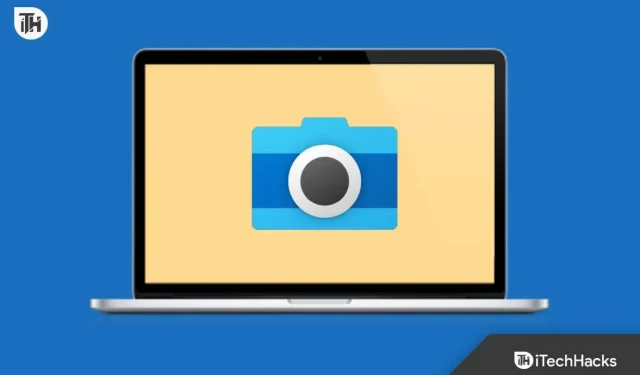
Windows bärbara datorer och AIO stationära datorer kan ha en bättre kamera. Kvaliteten på den interna kameran på en Windows-dator suger, och av denna anledning väljer många att byta till en extern webbkamera för bättre kvalitet. När du byter till en extern webbkamera känns den inte igen av din Windows-dator; även om det är det, kommer din dator att fortsätta att använda den interna webbkameran istället för den externa webbkameran.
Så varför händer detta och hur kan det förebyggas? Den interna kameran är inställd som standardkamera i Windows, så närhelst en kamera krävs kommer din dator att använda den interna kameran istället för den externa webbkameran. För att förhindra detta måste du ställa in en extern webbkamera och göra den till standard; På så sätt kommer din dator bara att använda den externa webbkameran. Den här artikeln guidar dig genom hela processen för att ändra standardwebbkameran till en extern webbkamera i Windows 11/10.
Innehåll:
Ändra standardwebbkamera till extern webbkamera i Windows 11/10
De flesta externa webbkameror är plug-and-play. Plug-and-play-enheten är redo att användas utan någon konfiguration. Det betyder att när du väl ansluter din webbkamera kommer du att kunna använda den utan någon konfiguration; Windows installerar automatiskt de nödvändiga drivrutinerna. Men om du inte har en plug-and-play-webbkamera måste du gå igenom hela installationsprocessen för att använda den. Du kan följa stegen nedan för att ändra standardwebbkameran till extern på en Windows-dator.
Via inställningsappen
Du måste inaktivera den interna webbkameran på din dator. På så sätt kommer din dator inte längre att använda den interna webbkameran, utan den externa. Du kan göra detta med hjälp av appen Inställningar på din Windows-dator. För att göra detta, följ stegen nedan:
- Tryck på Windows-tangenten och klicka sedan på appikonen Inställningar för att öppna den.
- Här, i det vänstra sidofältet, klicka på Bluetooth och enheter .
- Nu till höger klickar du på Kameror .
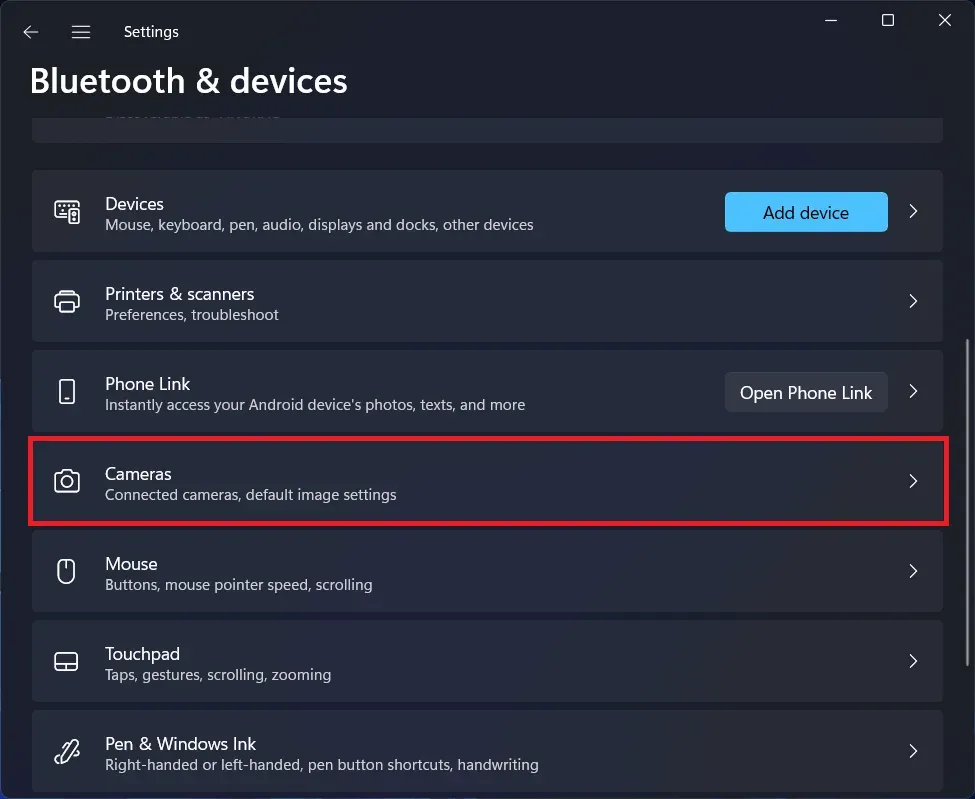
- Här, i avsnittet Anslutna kameror , klicka på din dators interna kamera.
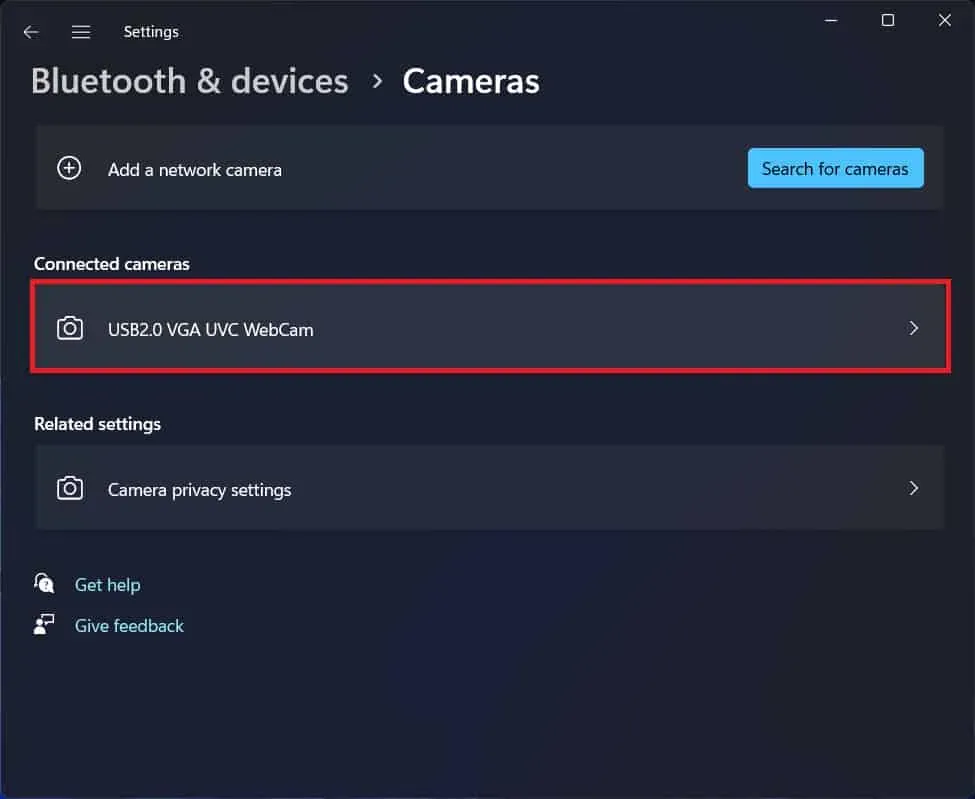
- På nästa sida klickar du på Inaktivera för att inaktivera din dators interna kamera.
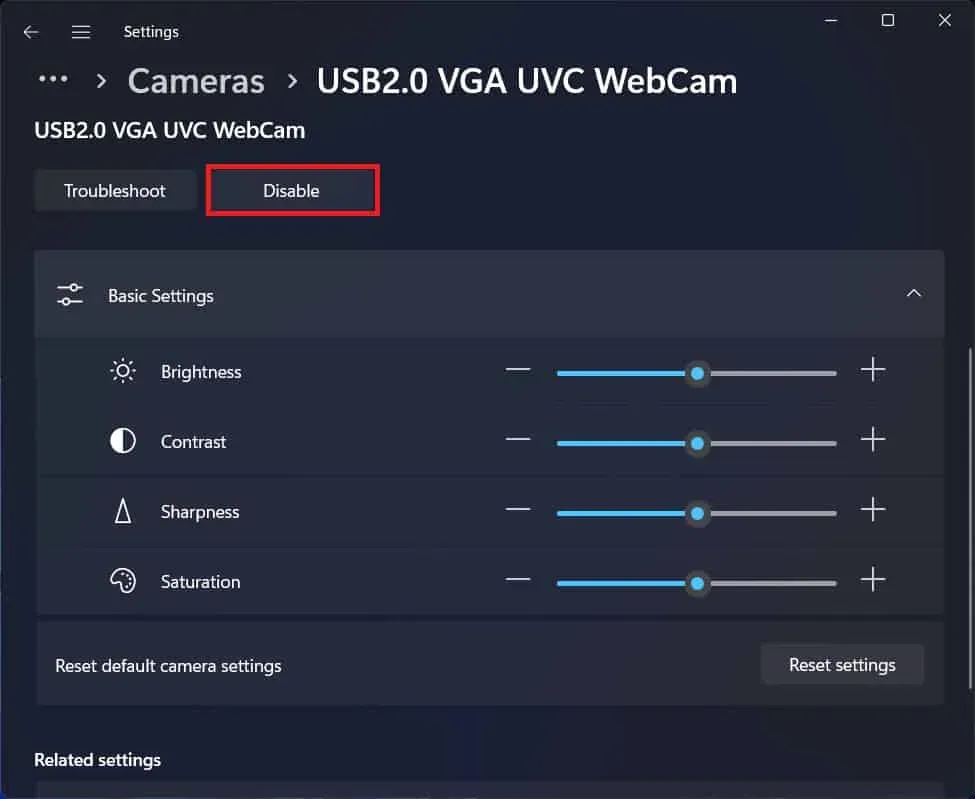
- Windows kommer då automatiskt att använda den externa webbkameran istället för den interna webbkameran.
Via enhetshanteraren
Du kan också använda Enhetshanteraren för att inaktivera den interna webbkameran. När du gör detta kommer din dator automatiskt att känna igen den externa webbkameran som standardkamera och kommer att använda den för varje kamerarelaterad uppgift. För att göra detta, följ stegen nedan:
- Tryck på tangentkombinationen Windows + X och klicka sedan på Enhetshanteraren från menyn som öppnas .
- I Enhetshanteraren expanderar du avsnittet Kameror genom att dubbelklicka på det.
- Högerklicka på den interna kameran i kameralistan och välj Inaktivera enhet.
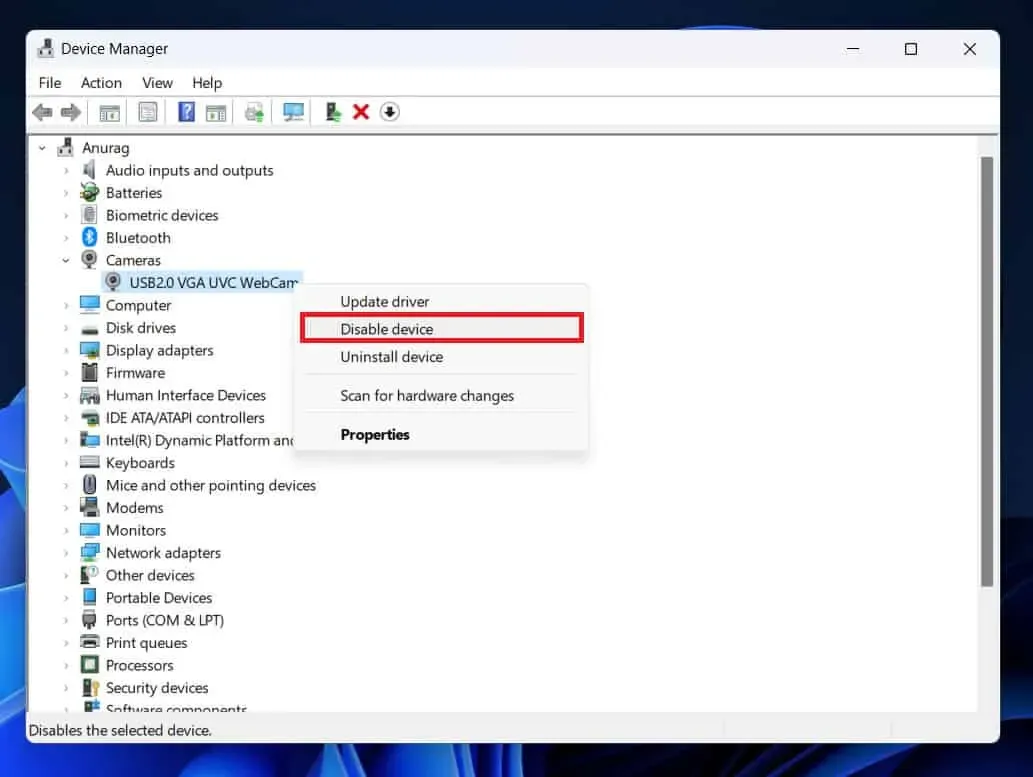
- Detta kommer att inaktivera datorns interna kamera och Windows kommer nu bara att använda den externa webbkameran.
Direkt från videosamtalsappen
När du använder videosamtalsappen på en Windows-dator kan du direkt växla till den externa webbkameran från appen. Appar för videosamtal kan växla mellan kameror, mikrofoner och högtalare som är anslutna till din enhet. Du kan byta till en extern webbkamera som är ansluten till din PC och videosamtalsapplikationen kommer endast att använda den externa webbkameran för videokonferenser.
Slutord
Om du har bytt till en extern webbkamera men din Windows-dator fortsätter att använda den interna webbkameran, hjälper den här artikeln dig att förhindra det. Vi har diskuterat stegen för att ställa in en extern webbkamera som standardwebbkamera så att din Windows-dator inte använder den interna webbkameran. Du kan följa stegen som nämns i den här artikeln ovan för att ändra standardwebbkameran till en extern webbkamera i Windows 11/10.


Lämna ett svar